Radxa E20C 安装 LEDE(含编译过程)
转到快照
- 点击
虚拟机->快照->完成IP设置以及关闭屏幕保护,转到快照状态

设置 DNS
- 在
Wired Settings中的IPv4中设置DNS为网关地址10.1.1.2

- 查看是否修改成功,效果如下
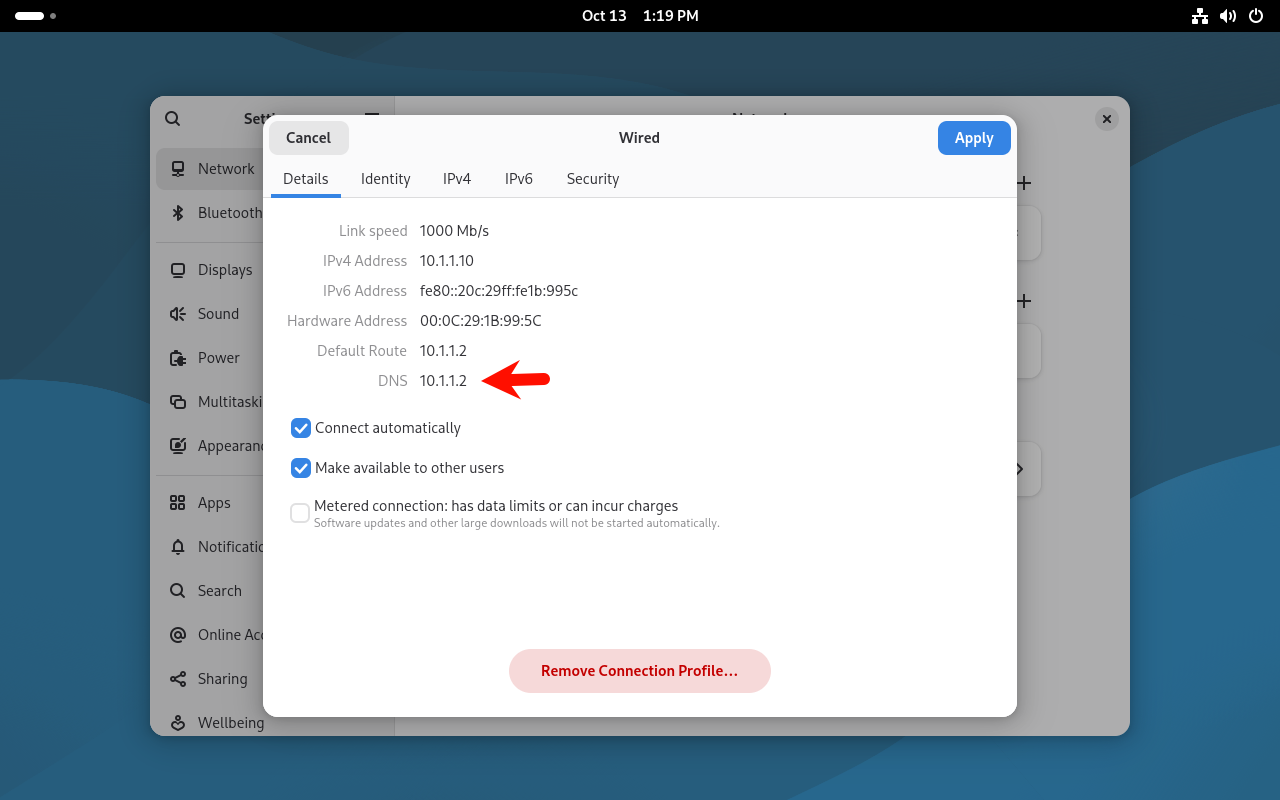
- 使用系统中自带的火狐浏览器访问其他网站来测试是否连接成功

- 拍照快照,快照名称为
完成 DNS 设置
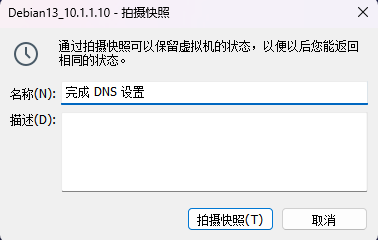
停用 CD/DVD 和 添加 LEDE 编译硬盘
- 在虚拟机设置中,在
CD/DVD(IDE)中取消勾选启动时连接选项

- 点击
添加
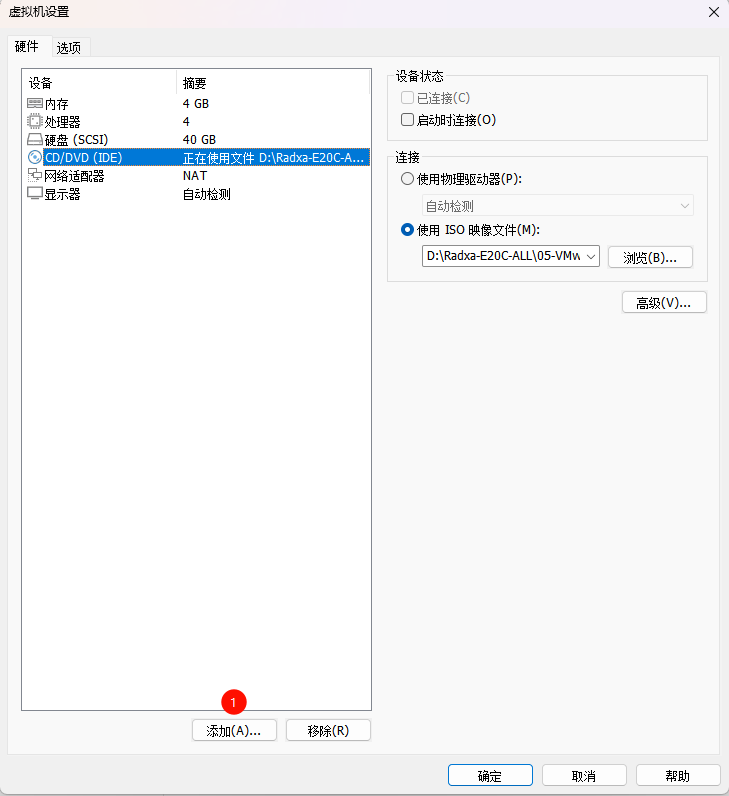
- 点击
下一步

- 点击
下一步

- 点击
下一步

最大磁盘大小填写50,点击下一步

- 点击
完成

- 点击
确定

- 启动虚拟机,点击底部菜单的
更多图标

- 点击
System

- 点击
Disks

- 选中新添加的硬盘,点击
设置图标

- 点击
Format Partition...
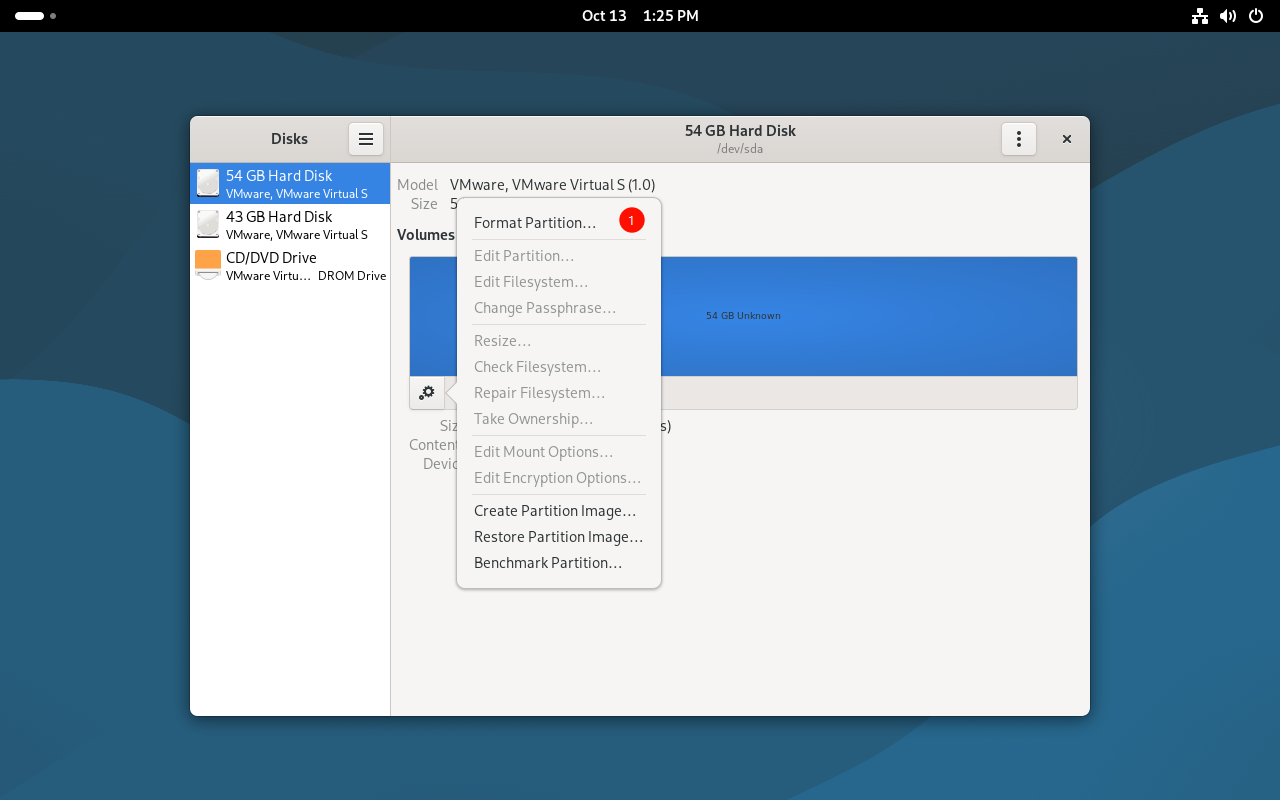
Volume Name填写lede.project,点击Next

- 点击
Format

- 输入管理员密码
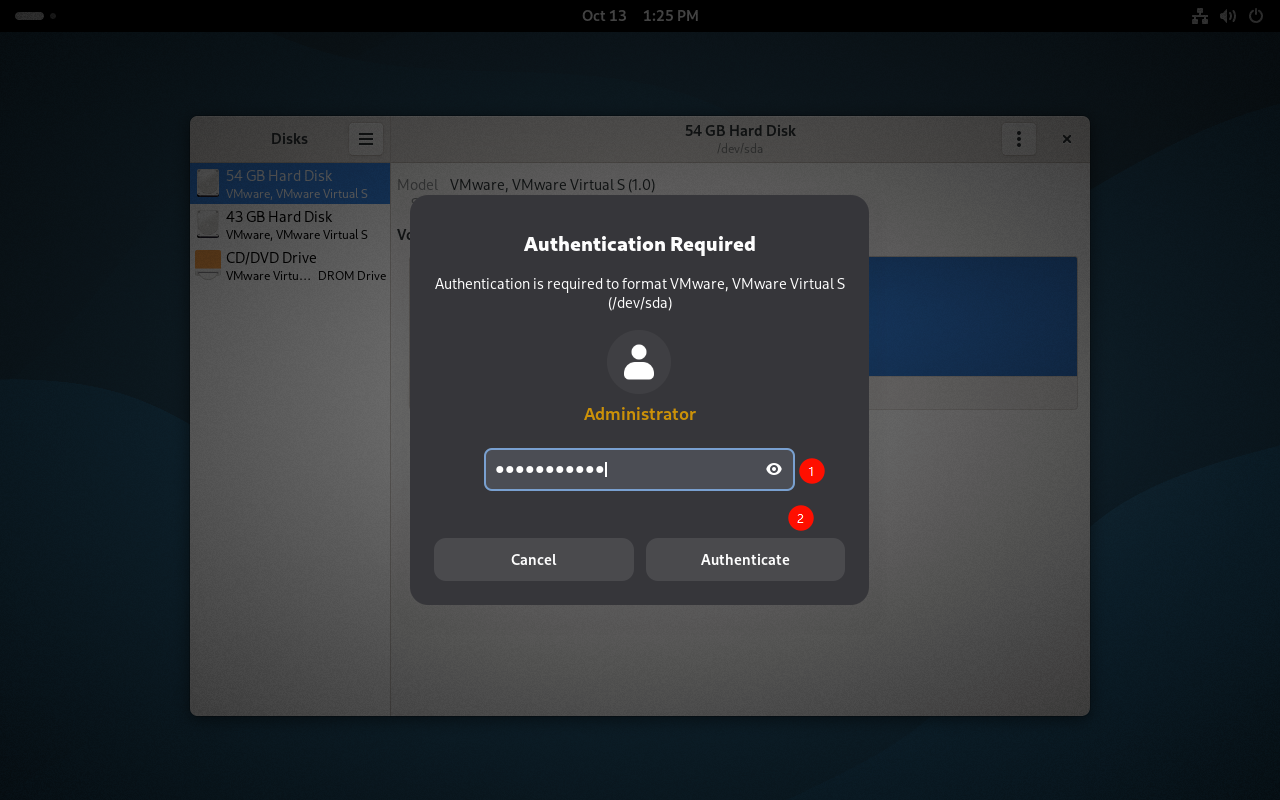
- 点击
挂载图标

- 输入管理员密码

- 查看挂载的目录,目录为
/media/porschan/lede.project

- 拍照快照,快照名称为
关闭CD自动连接和添加50G硬盘

编译 LEDE
- 新建会话,使用
porschan用户登录(porschan替换为您自己账号)
su - root
- 将
porschan用户拥有sudo权限(porschan替换为您自己账号)
sudo usermod -aG sudo porschan
-
关闭当前会话
-
新建会话,使用
porschan用户登录(porschan替换为您自己账号) -
使用
清华大学开源软件镜像站
使用命令
sudo nano /etc/apt/sources.list
修改内容为
# 注释 cd/dvd
# deb cdrom:[Debian GNU/Linux 13.1.0 _Trixie_ - Official amd64 DVD Binary-1 with firmware 20250906-10:24]/ trixie contrib main non-free-firmware
# 默认注释了源码镜像以提高 apt update 速度,如有需要可自行取消注释
deb https://mirrors.tuna.tsinghua.edu.cn/debian/ trixie main contrib non-free non-free-firmware
# deb-src https://mirrors.tuna.tsinghua.edu.cn/debian/ trixie main contrib non-free non-free-firmware
deb https://mirrors.tuna.tsinghua.edu.cn/debian/ trixie-updates main contrib non-free non-free-firmware
# deb-src https://mirrors.tuna.tsinghua.edu.cn/debian/ trixie-updates main contrib non-free non-free-firmware
deb https://mirrors.tuna.tsinghua.edu.cn/debian/ trixie-backports main contrib non-free non-free-firmware
# deb-src https://mirrors.tuna.tsinghua.edu.cn/debian/ trixie-backports main contrib non-free non-free-firmware
# 以下安全更新软件源包含了官方源与镜像站配置,如有需要可自行修改注释切换
deb https://security.debian.org/debian-security trixie-security main contrib non-free non-free-firmware
# deb-src https://security.debian.org/debian-security trixie-security main contrib non-free non-free-firmware
- 安装必要的环境依赖
- 更新软件包列表
sudo apt update -y
- 将整个系统和所有软件包升级到最新版本
sudo apt full-upgrade -y
- 安装 LEDE 必要的依赖
sudo apt install -y ack antlr3 asciidoc autoconf automake autopoint binutils bison build-essential bzip2 ccache clang cmake cpio curl device-tree-compiler flex gawk gcc-multilib g++-multilib gettext genisoimage git gperf haveged help2man intltool libc6-dev-i386 libelf-dev libfuse-dev libglib2.0-dev libgmp3-dev libltdl-dev libmpc-dev libmpfr-dev libncurses5-dev libncursesw5-dev libpython3-dev libreadline-dev libssl-dev libtool llvm lrzsz libnsl-dev ninja-build p7zip p7zip-full patch pkgconf python3 python3-pyelftools python3-setuptools qemu-utils rsync scons squashfs-tools subversion swig texinfo uglifyjs upx-ucl unzip vim wget xmlto xxd zlib1g-dev
- 进入编译目录
cd /media/porschan/lede.project
- 下载源代码
git clone https://github.com/coolsnowwolf/lede
- 进入项目目录
cd lede
- 刷新软件包清单
./scripts/feeds update -a
- 安装清单中的软件包
./scripts/feeds install -a
- 配置系统
make menuconfig
这里只配置了以下 3 项内容,可根据自己需求添加额外的功能模块
Target System选择了RockchipSubtarget默认选择了RK33xx/RK35xx boards (64bit)Target Profile选择了Radxa E20C
- 下载 dl 库(-j 后面是线程数,第一次编译推荐用单线程)
make download -j8
- 编译固件(-j 后面是线程数,第一次编译推荐用单线程)
make V=s -j$(nproc)
注意:上述操作建议使用作者推荐的单线程编译
- 编译完成后文件输出在
/media/porschan/lede.project/lede/bin/targets/rockchip/armv8
其中 openwrt-rockchip-armv8-radxa_e20c-squashfs-sysupgrade.img.gz 为本次安装 LEDE 的系统镜像
-
移动到本地,并安装
LEDE系统,操作过程参考过往教程,本次略过 -
将 E20C 正确安装成功并且连接正确网线后,使用浏览器访问
192.168.1.1,默认账号:root密码password

- 进入系统后的界面如下
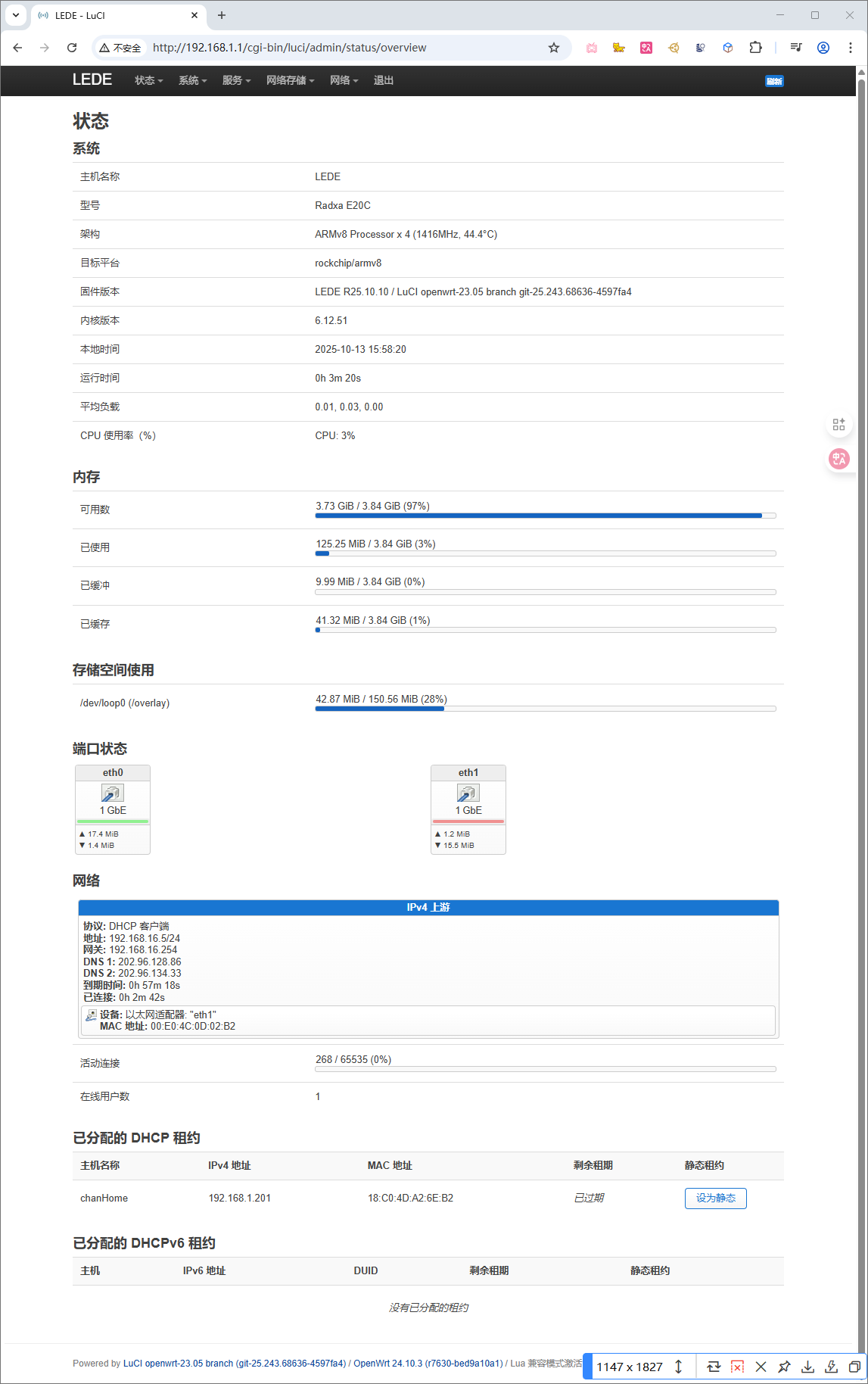
参考链接:
好好学习,天天向上。





 浙公网安备 33010602011771号
浙公网安备 33010602011771号